Ketika kita membuat rumus di dalam Excel kita bisa menggunakan beberapa metoda referensi. pada pengaturan default pada excel menggunakan referensi relatif yaitu apa bila kita mengcopy rumus tersebut untuk digunakan pada cell pada baris atau kolom yang berbeda maka secara otomatis rumus akan menyesuaikan terhadap baris atau kolom.
kita bisa melihat contoh sebagai berikut:
ketika kita membuat rumus pada baris 5 dengan rumus : =E5*F5 maka ketika kita meng copy rumus tersebut ke baris 6 hingga seterusnya maka akan menjadi : =E6*F6, =E7*F7, =E8*F8 dan seterusnya.
namun jika kita menghendaki rumus tersebut tidak berubah atau menyesuaikan terhadap baris atau kolom maka kita bisa menggunakan referensi cell absolut referensi sel absolut menggunakan tanda $ yang ditulis didepan alamat kolom atau huruf kolom dan juga di depan nomor baris dengan penulisan sebagai berikut $E$5, $C$7 dan lainnya
perhatikan contoh berikut ini:
ketika kita membuat rumus pada baris 5 dengan rumus : =$E$5*$F$5 maka ketika kita meng copy rumus tersebut ke baris 6 ,7,8 hingga seterusnya maka rumus akan tetap menjadi : =$E$5*$F$5 dan mengembalikan hasil sama dengan yang ter dapat pada cell tempat rumus tersebut di copy.
Disampin cara tersebut juga bisa dengan menggunakan referensi cell campuran antara relatif dan absolute.
Untuk meng copy rumus bisa dilakukan dengan mudah, dan hal ini akan sangat membantu mempercepat dalam melakukan pekerjaan. sehingga kita tidak perlu membuat rumus satu persatu.
lakukan cara berikut ini untuk meng copy rumus di dalam cell:
Cara 1
- klik dua kali di dalam cell yang akan kita copy atau baru kita buat rumusnya untuk kemudian di gunakan di dalam cell yang lain. hingga yang semula adalah nilai kembalian atau hasil dari rumus yang kita buat akan nampak rumus tersebut.
- klik kanan kemudian pilih copy. atau bisa dengan menekan tombol ctrl + c kemudian jangan lupa ditekan enter sehingga akan muncul kembali hasil nilai pengembalian dari rumus tersebut.
- jika kita menggunakan rumus pada baris atau kolom untuk digunakan pada cell dengan baris atau kolom lainnya, dengan nomor baris dan huruf kolom untuk menyesuaikan letak cell, maka gunakan referensi default pada excel, jangan menambahkan tanda $ didepan nama baris atau kolom tersebut ketika membuat rumus. namun jika kita ingin memberikan hasil pengembalian yang sama dengan cell yang kita copy maka gunakan tanda $ di depan nomor baris dan huruf kolom.
- klik pada cell yang akan kita berikan rumus dari hasil copy tersebut. kemudian klik kanan dan paste. jika ada pilihan paste maka pilih paste fx untuk mempastekan fungsi rumus.
Cara 2
- jika kita membuat rumus pada baris atau kolom dengan rumus yang sama dan secara berurutan. misalnya rumus pada G5, G6, G7, G8 dan seterusnya. maka cukup buat rumus pada G5 dan tekan enter. ketika sudah menunjukkan hasil atau kembalian maka pada garis kotak yang melingkari cell pada cell diujung kanan bawah yang terdapat titik, klik pada titik di pojok kanan bawah yang melingkari cell tersebut dan tarik kebawah kesemua cell yang akan dituliskan rumus tersebut. dengan begitu semua cell akan secara otomatis terisi hasil pengembalian nilai dengan rumus yang sama namun alamat baris dan kolom yang menyesuaikan.




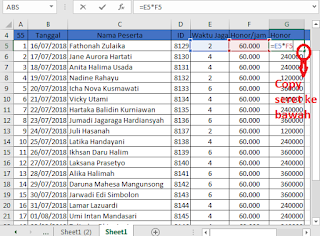










0 comments:
Post a Comment